Cloudflareを新規に導入するにあたって、セキュアにオリジンサーバと通信をするためには証明書の設定が必要です。
証明書は主に3種類ありますが、どの証明書を使うかは、導入する際の要件によって変わってきます。
証明書の種類
| プラン | 有効期間 | 更新 | 概要 | |
| Universal証明書 (デフォルト) | すべて(無料) | 3ヶ月 | 自動 | 一般に信頼されているSSL証明書が発行されます。 |
| Advanced証明書 | すべて(有料) | 3ヶ月1ヶ月 | 自動 | ユニバーサルSSLよりも細やかなカスタマイズが可能です。 |
| Custom証明書 (持ち込み証明書) | Business Enterprise | 証明書による | 手動 | 独自のSSL証明書を利用したいビジネスおよびエンタープライズのお客様向けの証明書です。 |
Universal証明書は無料なので、追加料金なしで証明書を導入することができます。追加設定も不要です。
要件を満たす場合には、Universal証明書でも問題はありません。
Universal証明書ではできないこと
Universal証明書では要件を満たせない場合があります。
それは以下のような場合です。
ルートドメイン、もしくは一階層のサブドメインのみに対応範囲のため、それを超える範囲の場合
対応可(例):domore.co.jp、www.domore.co.jp、cf.domore.co.jp
対応不可(例): sub.sub.domore.co.jp
DNSセットアップが[CNAME]モードの場合
各サブドメインはそれぞれ独自の証明書が再発行されてしまい、サイト設計によってはダウンタイムが発生してしまう
このような場合、有料の証明書である Advanced 証明書を利用します(Custom証明書でも可)。
Advanced証明書は以下の流れで取得・設定ができます。
Advanced証明書の取得方法
① Cloudlfareにログイン後、左メニュー内の「SSL/TLS」の項目より「エッジ証明書」をクリックする。
エッジ証明書の画面で「高度な証明書を注文」をクリック。
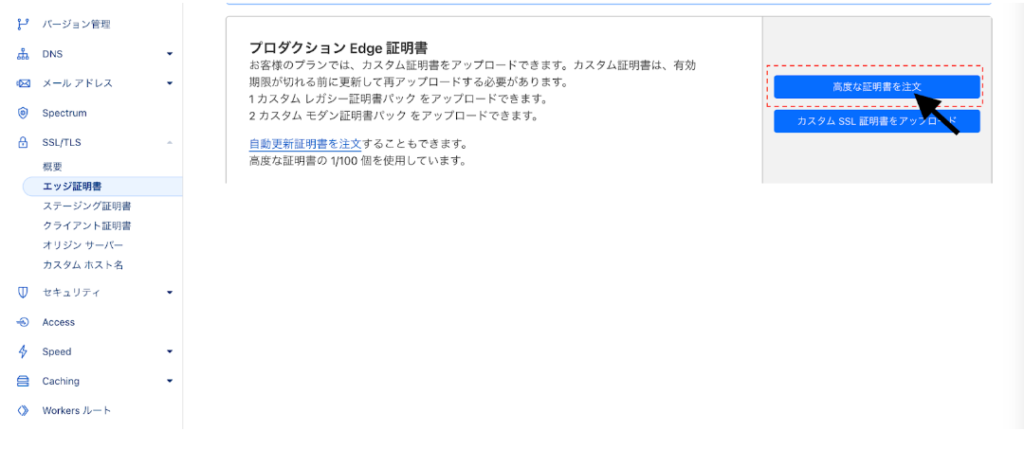
② 下記の項目より、『Advanced Certificate Manager』を選択し次へをクリックする。
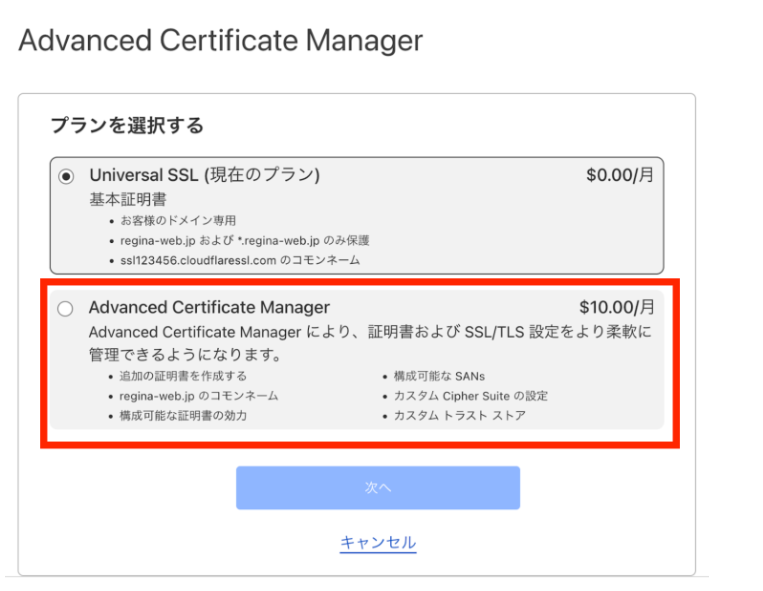
支払いについての確認画面が表示されるので、問題がなければ決済します。
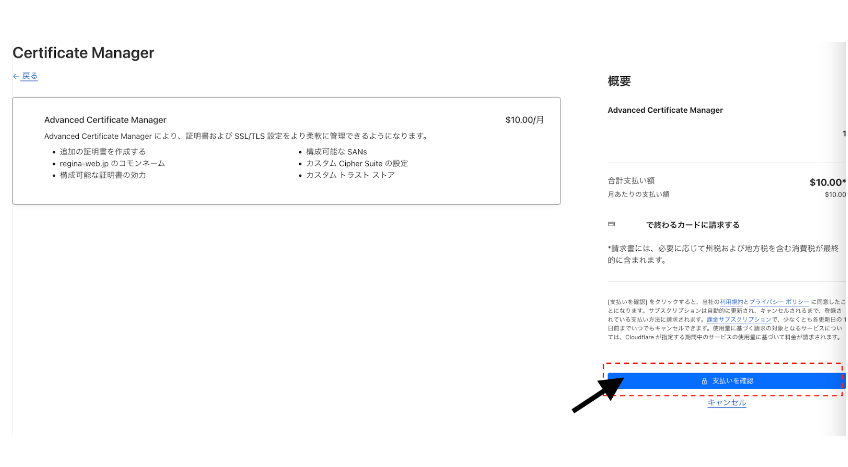
③ 認証局と証明書に設定したいホスト名、有効期間を指定後、下記の保存をクリックするとadvanced証明書が発行されます。
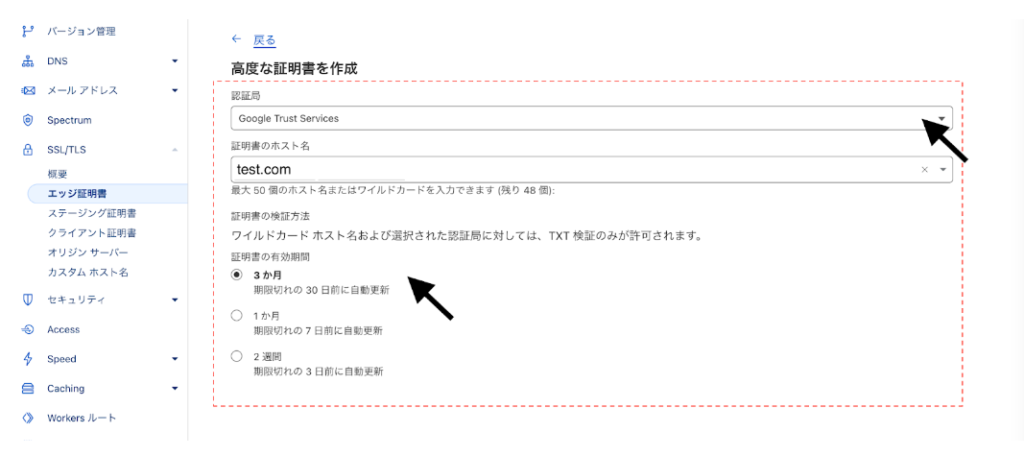
認証局に関しては下記から選択可能です。比較的有効期限が長く、DCVトークンの有効期間も長い方をお勧めします。
Google Trust Services
・14 日、30 日、90 日の有効期間から選択できます。
・DCV トークンの有効期間は 14 日間です。
Punycode ドメインはまだサポートされていません。
Let’s Encrypt
・90 日間の有効期間のみ選択できます。
・DCV トークンの有効期間は 7 日間です。
証明書のホスト名には、最大 10 レベルのサブドメインを含めることができます。
重複証明書の上限は5 個です。
④ 証明書が発行されると、①の画面に下記のような画面が表示されます。

既存の無料版Universalタイプの証明書は残り続け、Advancedが新たに追加されます。
Web表示スピード改善・セキュリティ対策のCloudflare
導入のご相談だけでなく、運用フェーズでのサポートも承ります。
DDoS攻撃や悪質なBot(ボット)からのアクセスを防ぎたい方、WAF機能やプランの詳細を知りたい方、
国内エンジニアによる安心の運用サポートをご希望の方も、ぜひお気軽にお問い合わせください。

